- Հեղինակ Jason Gerald [email protected].
- Public 2023-12-16 11:18.
- Վերջին փոփոխված 2025-01-23 12:20.
Այս wikiHow- ը սովորեցնում է ձեզ, թե ինչպես կարելի է առանձնացնել պատկերը Microsoft Paint- ի իր ֆոնից ՝ օգտագործելով համակարգիչ: Ներկը կարող է առանձնացնել պատկերի ֆոնի գույնը, եթե այն ամբողջական գույն է, և կարող եք այն տեղափոխել այլ պատկեր: Այնուամենայնիվ, դուք չեք կարող պահել թափանցիկ ֆոն ունեցող պատկեր և թափանցիկ տարածքը սպիտակ կդառնա, երբ պատկերը պահպանվի:
Քայլ
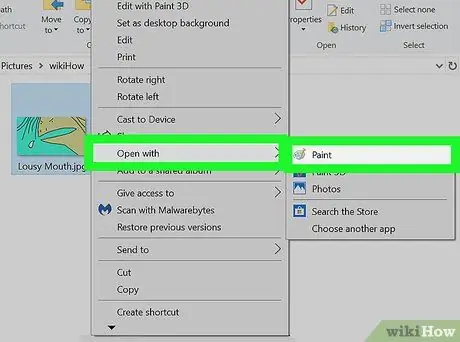
Քայլ 1. Բացեք պատկերը Microsoft Paint- ում:
Աջ սեղմեք պատկերի ֆայլին և սավառեք դրա վրա Բացել հետ, և ընտրեք Ներկել հայտերի ցանկում:
Ընտրեք միագույն կամ սպիտակ ֆոն ունեցող լուսանկար:
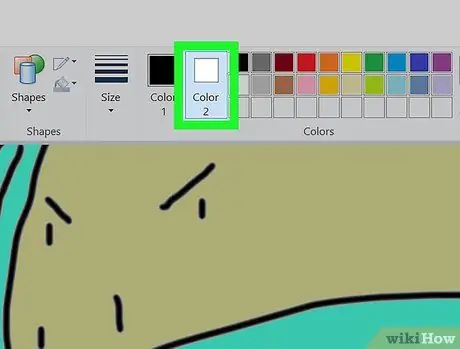
Քայլ 2. Գործիքադարակում ընտրեք Գույն 2:
Այստեղ դուք պետք է ընտրեք նկարի ֆոնի գույնը որպես «Գույն 2»:
Օրինակ, եթե պատկերի ֆոնի գույնը սպիտակ է, «Գույն 2» -ը սահմանեք նույն սպիտակ տոնով:
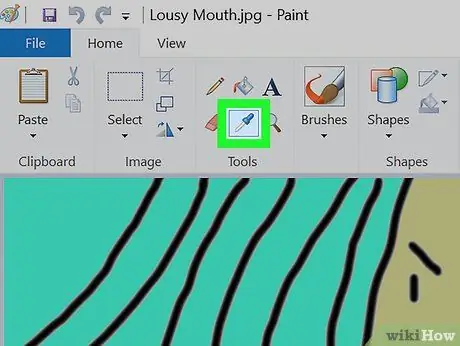
Քայլ 3. Սեղմեք գործիքագոտում Eyedropper Tool- ին:
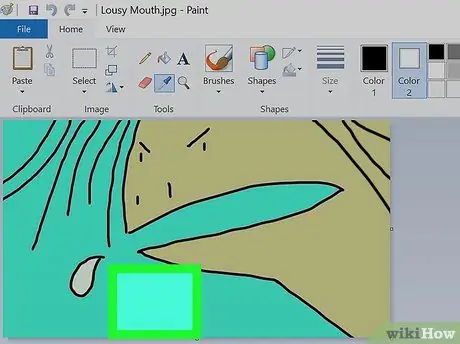
Քայլ 4. Սեղմեք պատկերի ֆոնին:
Սա «Գույն 2» ընտրությունը կդարձնի պատկերի ֆոնը: Այժմ դուք կարող եք առանձնացնել պատկերը իր ֆոնի գույնից:
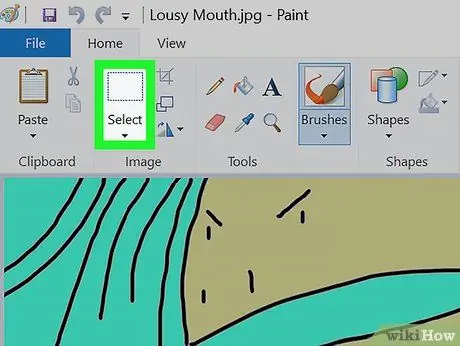
Քայլ 5. Կտտացրեք Գործիքադարակի Ընտրել ընտրացանկին:
Այն գտնվում է վերին ձախ անկյունում: Բացվող ընտրացանկը կբացվի:
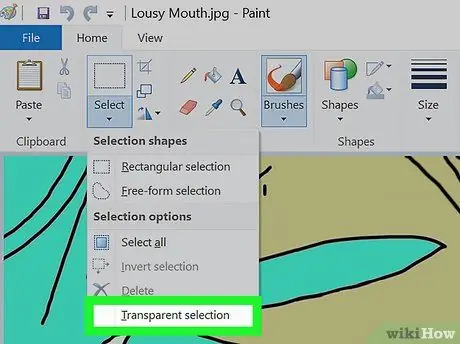
Քայլ 6. Մենյուում կտտացրեք Թափանցիկ ընտրություն:
«Թափանցիկ ընտրություն» տարբերակը ակտիվ կլինի բոլոր այն մասերում, որոնք շարված են ընտրությամբ և դրա կողքին ՝ ընտրացանկում, տեղադրում են ստուգման նշան:
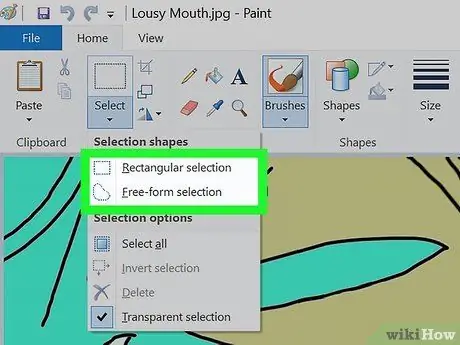
Քայլ 7. Ընտրեք ուղղանկյուն ընտրությունը կամ Անվճար ձևի ընտրություն:
Այս տարբերակը կարող եք գտնել ընտրացանկում Ընտրել.
Դուք կարող եք օգտագործել ցանկացած գործիք «Թափանցիկ ընտրություն» ռեժիմում ՝ կախված այն տարածքից, որը ցանկանում եք ուրվագծել:
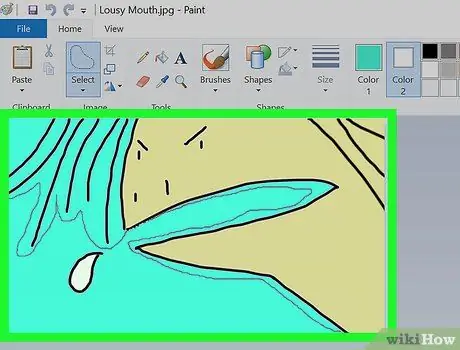
Քայլ 8. Տվեք ընտրության ուրվագիծ այն պատկերին, որը ցանկանում եք առանձնացնել ֆոնից:
Սեղմեք և պահեք մկնիկի ձախ կոճակը և ոլորեք նկարի շուրջը:
Սև ուրվագիծը կհայտնվի, բայց կվերանա, երբ բացեք մկնիկը:
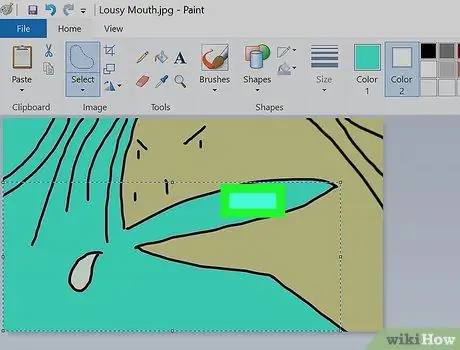
Քայլ 9. Աջ սեղմեք այն տարածքի վրա, որին տրվել է ընտրության ուրվագիծը:
Ընտրված տարածքի շուրջ կհայտնվի տուփ կազմող կետավոր գիծ:

Քայլ 10. Ընտրեք Cut կամ Պատճենեք աջ սեղմման ընտրացանկում:
Ընտրության թափանցիկ ուրվագծով դաշտերը պատճենվելու են սեղմատախտակին:
Ընտրված պատկերը կտրվի ֆոնից:
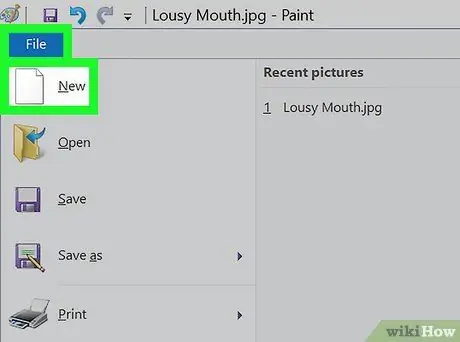
Քայլ 11. Բացեք նոր պատկեր Paint- ում:
Պատճենված պատկերը կարող եք տեղափոխել այստեղ:
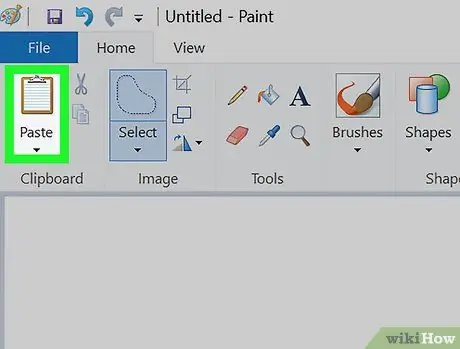
Քայլ 12. Տեղադրեք պատճենված պատկերը:
Աջ սեղմեք նոր պատկերի վրա և ընտրեք Կպցնել. Պատճենված պատկերը կտեղադրվի նոր պատկերի մեջ `նախկին թափանցիկ ֆոնով:






